
发布时间:2020-07-14 13: 20: 16
平常大家在看新闻或者是一些综艺节目的时候,往往会看到一个视频画面的右下角或是左下角还有一个小的画面在同步播放。其实这是一种非常实用的画面表达方式,应用也十分广泛。相信大家也都十分好奇这种效果具体是如何制作出来的,那么接下来小编就为大家讲解如何使用会声会影制作缩略视频效果。
使用会声会影制作缩略视频效果的步骤如下:
步骤一:打开会声会影视频编辑软件,新建工程并单击鼠标右键导入需要的视频素材。
.jpg)
步骤二:将视频素材拖到视频轨道上,单击鼠标左键选中视频素材之后按Ctrl+C键,将视频素材复制一份到叠加1轨道上。
.jpg)
步骤三:复制好之后,左键单击选中叠加1轨道上的视频素材,在界面右上方找到:FX-二维映射-修剪,按住鼠标左键把修剪滤镜拖到叠加1轨道上。
.jpg)
步骤四:双击叠加1轨道,在右上方界面里找到预设,下拉选择白色方框预设,之后点击自定义滤镜按钮。
.jpg)
步骤五:在弹出的窗口左下角找到填充色按钮,去掉前面的小勾。大家可以根据实际需求去调整宽度和高度的百分比,来控制缩略视频的显示尺寸。
.jpg)
步骤六:此时回到主界面进行预览,发现到后面缩略图会遮挡住主图。再次双击叠加1轨道,点开自定义滤镜,将宽度和高度都调整为百分之五十。再回到主界面,手动拖动方块调整缩略视频显示大小,之后在将其往右下角移动一点。如下图6所示。
.jpg)
这时候再次进行预览,就会感觉效果比刚才要好很多了。
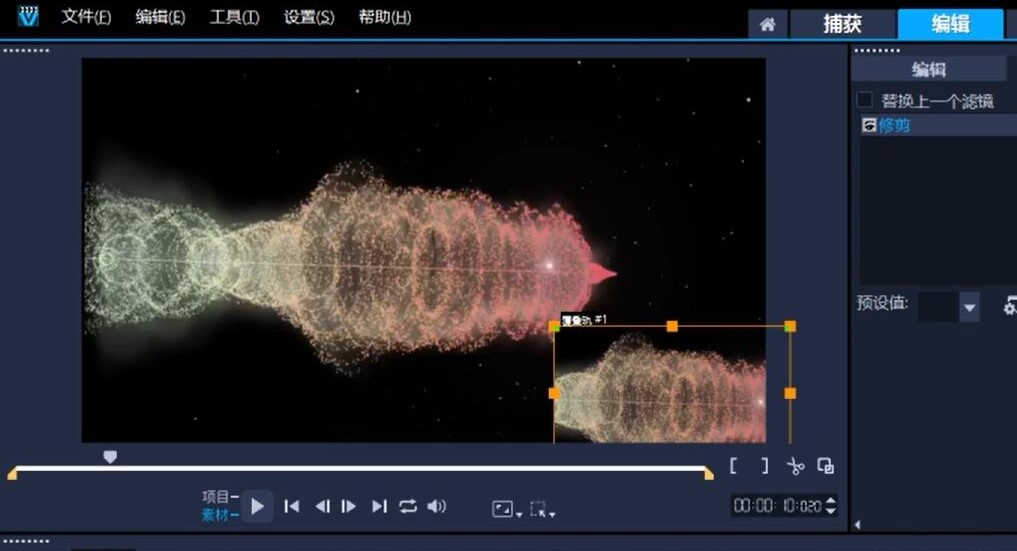
今天讲的这个会声会影教程主要是教大家如何制作缩略视频效果,是不是也没有想象的那么难?大家不妨及时尝试一下,加强记忆。
展开阅读全文
︾
会声会影剪辑视频为什么画面会变小?影响视频画面尺寸的因素很多,可能是设置的问题,也可能是编辑过程中的问题。本文会详细讲解可能引起的因素并给出解决方法,同时也会介绍会声会影剪出来的视频不清晰的相关内容。
查看详情